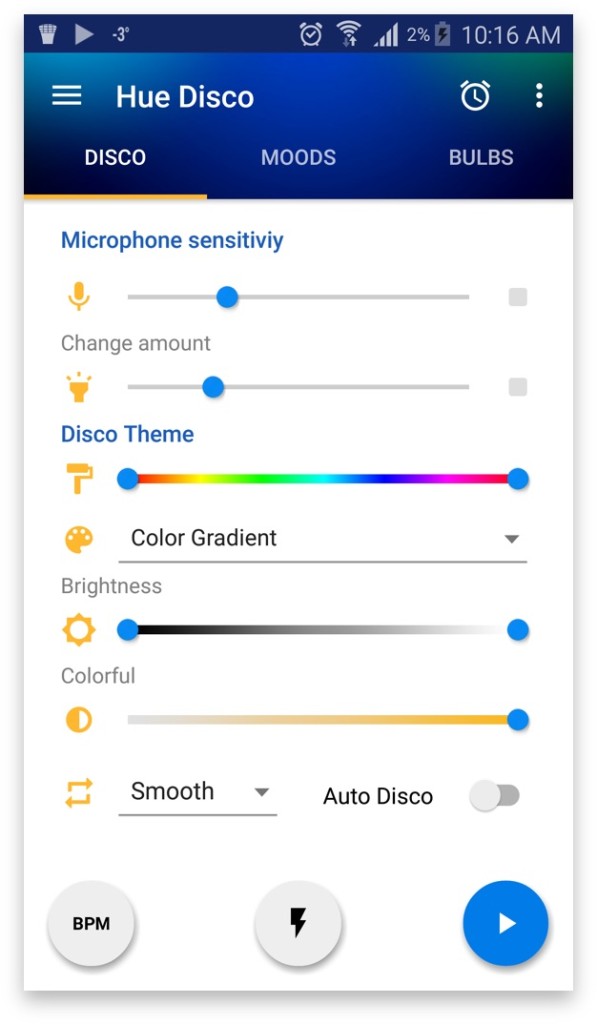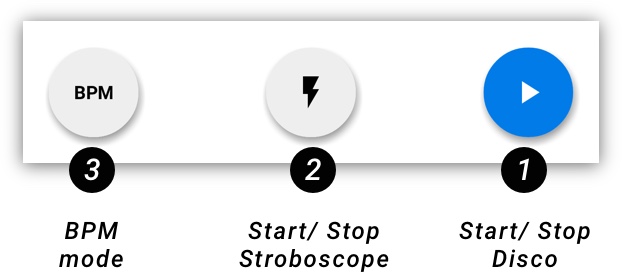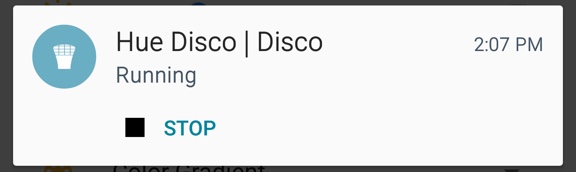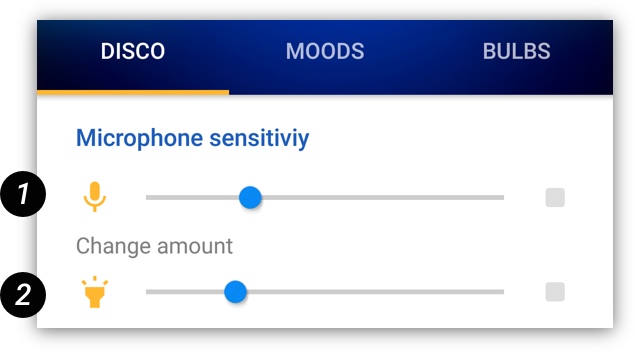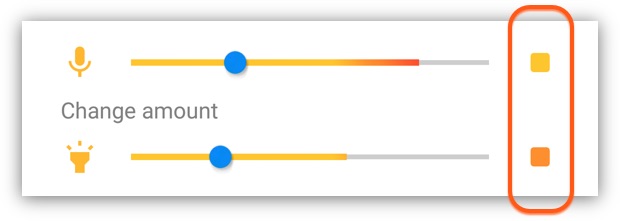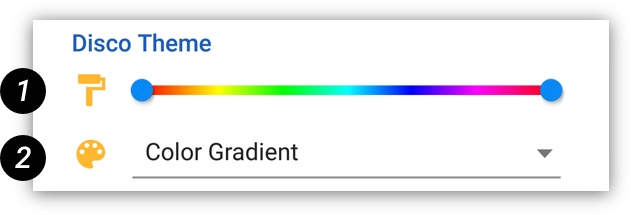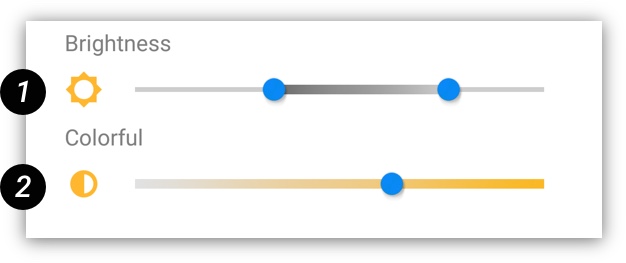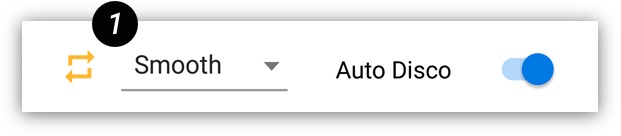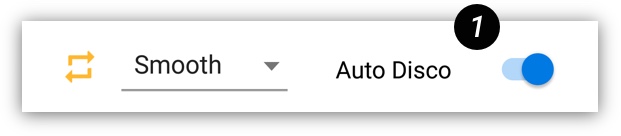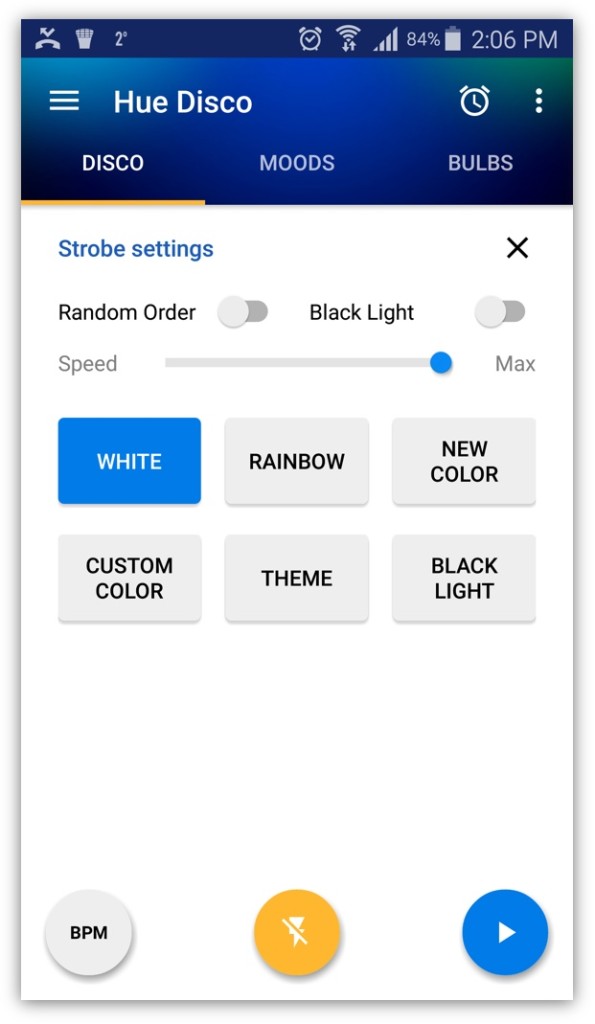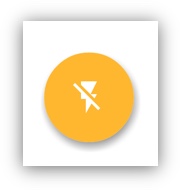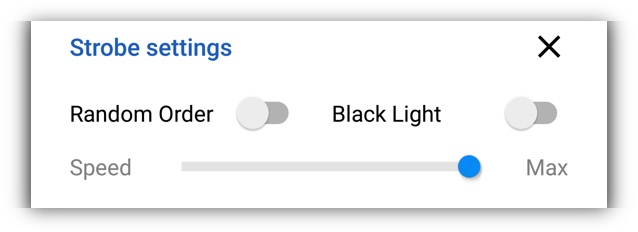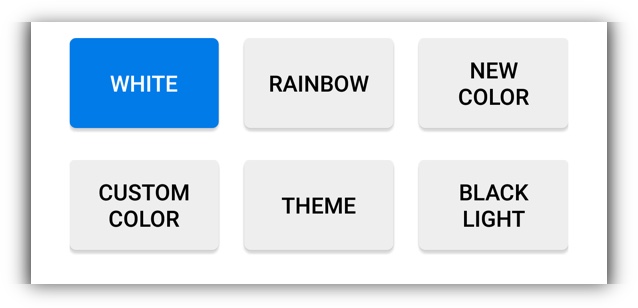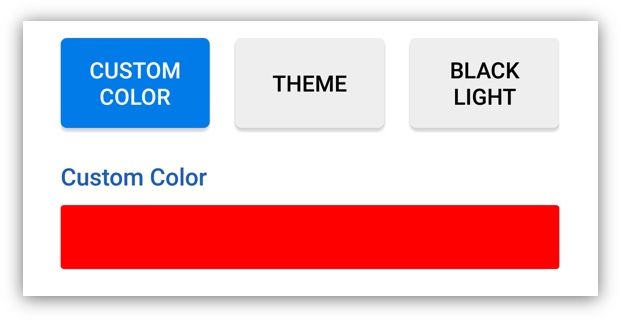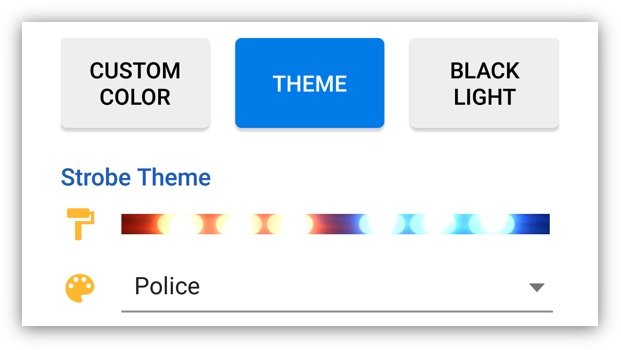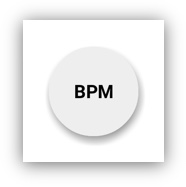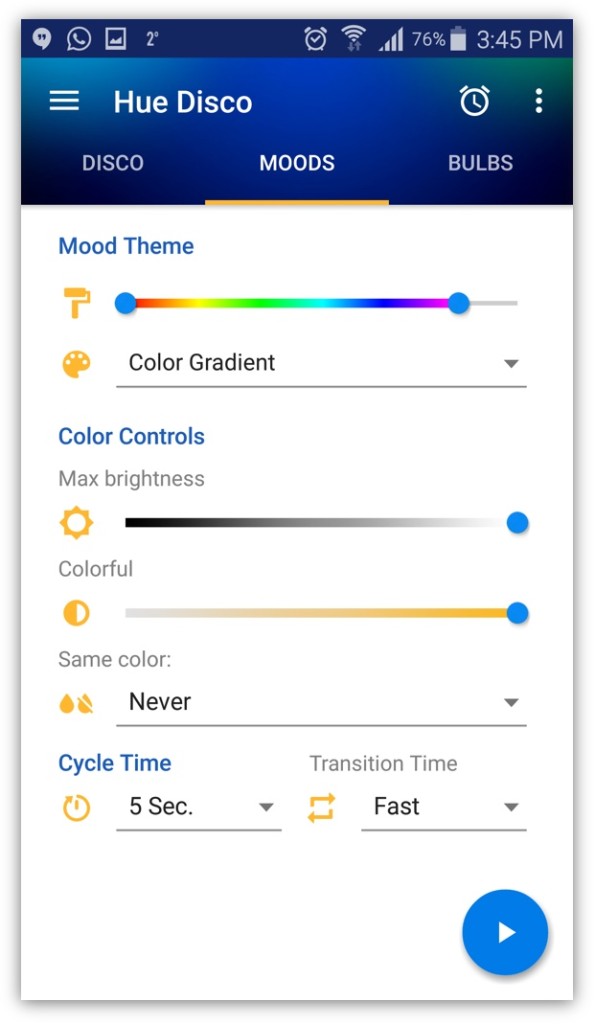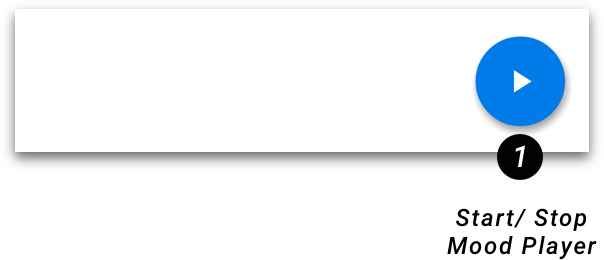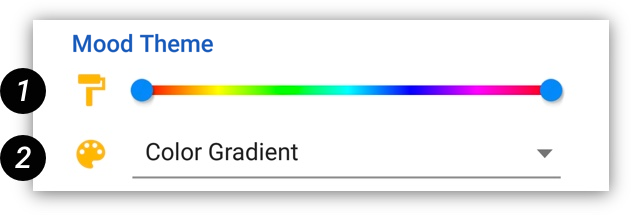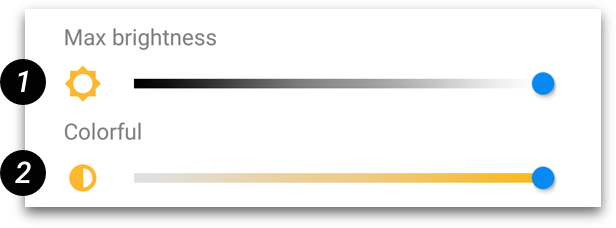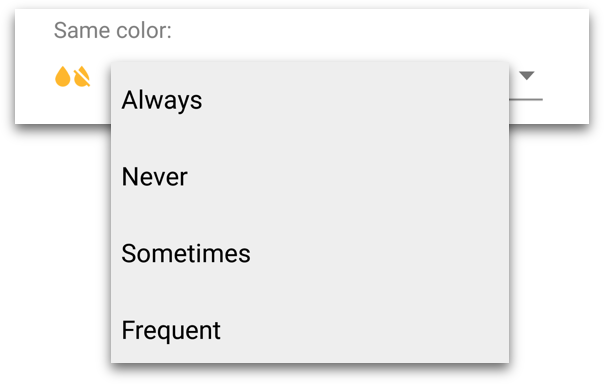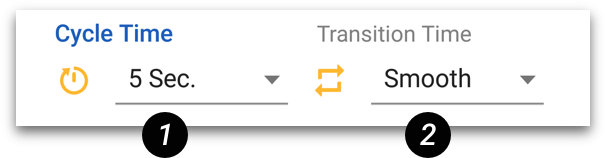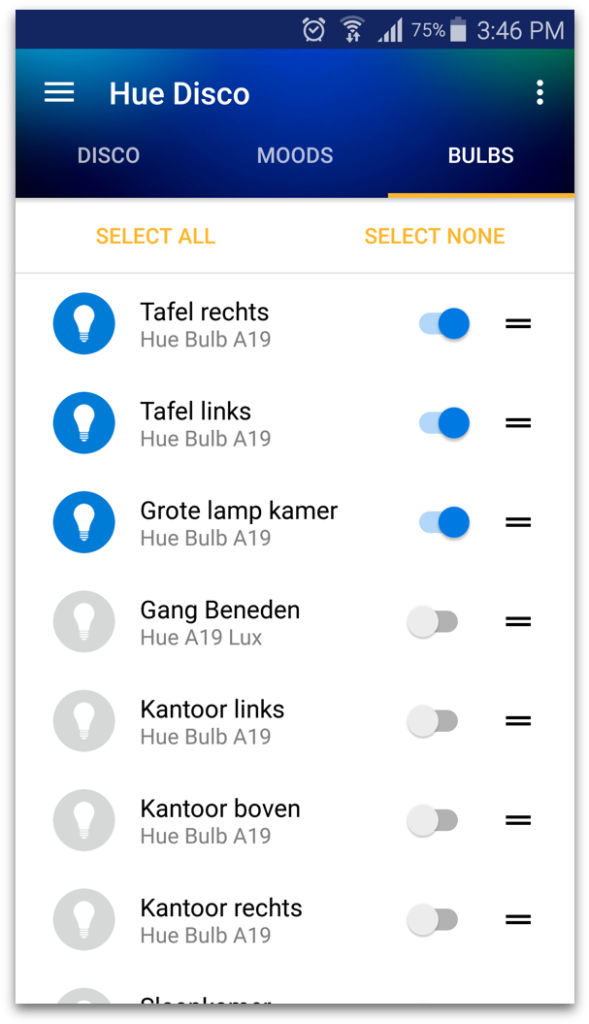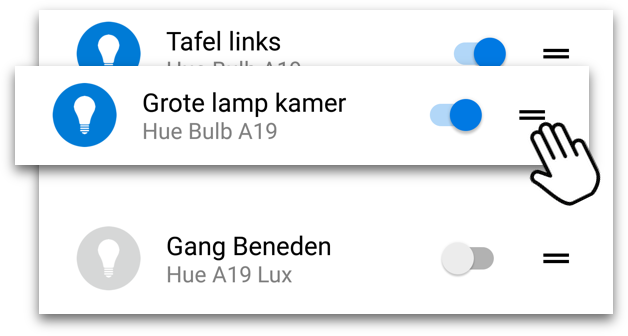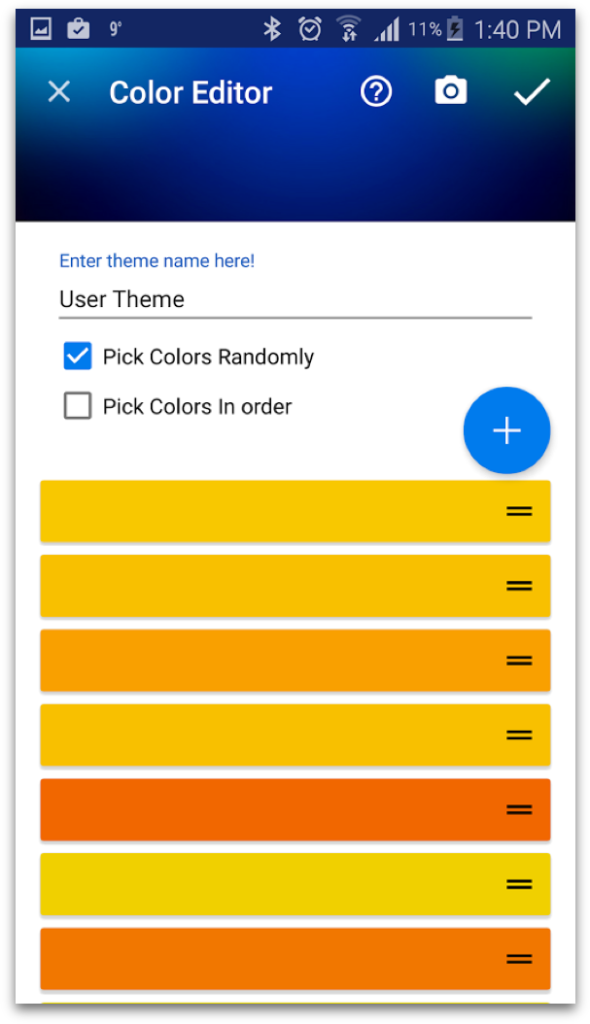Η Philips Hue έχει λειτουργία ντίσκο
Η Philips Hue έχει λειτουργία ντίσκο
Ένας καταπληκτικός ελεγκτής για το Connected House ή την επιχείρηση Philips Hue. Μετατρέψτε το συνηθισμένο σαλόνι σας σε dancefloor. Ή να αλλάξετε τη διάθεσή σας με την πάροδο του χρόνου με τον παίκτη διαθέσεων.
Προβολή
Hue Disco με την προβολή του Iconnecthue και την ψυχαγωγία Hue
Μετατρέψτε το σαλόνι σας σε ζωντανή απόχρωση ντίσκο! Με τη διεκπεραίωση του Iconnecthues μπορείτε εύκολα να αξιοποιήσετε στο έπακρο το κόμμα σας και να πάρετε τους ανθρώπους σας σε χορευτική διάθεση, η οποία μπορεί να σας εξοικονομήσει ακόμη και λίγο ποτό ��
Ένας από τους υπαλλήλους μας χρησιμοποιεί ακόμη και τη διεκπεραίωση για να δημιουργήσει την τέλεια ατμόσφαιρα για συναυλίες.
Αυτό το σεμινάριο θα σας δείξει πώς να ρυθμίσετε τις περιοχές ψυχαγωγίας σας και.
Υποστηρίζονται τα φώτα?
Μόνο φώτα χρώματος και μόνο εκείνα που έκαναν η Philips και επισημάνθηκαν “Hue”. Επίσης μόνο εκείνοι που έχουν εγκαταστήσει πρόσφατο υλικολογισμικό. Αυτό έχει τεχνικούς λόγους: για να είναι σε θέση να ελέγξει αυτά τα φώτα με γρήγορο τρόπο, πρέπει να έχουν ρυθμιστεί για ιδιαίτερα τη λειτουργία ψυχαγωγίας. Μόλις βρεθούν σε αυτή τη λειτουργία, δεν θα αντιδράσουν σε άλλες εντολές από εφαρμογές, διακόπτες και χρονομετρητές.
Φαίνεται ότι κάποια φώτα ζωντανών χρωμάτων είναι επίσης συμβατά – είναι πιθανό ότι αυτά που πωλούνται επίσης σε μια παραλλαγή “απόχρωσης” (Bloom, Iris) είναι στην πραγματικότητα τα ίδια φώτα, μόνο χωρίς το τηλεχειριστήριο. Έτσι τα αντίστοιχα χρώματα Living Colors ενδέχεται να λάβουν ένα νέο υλικολογισμικό.
Επίσης, βεβαιωθείτε ότι, όταν ρυθμίζετε μια ομάδα ψυχαγωγίας, ότι τα φώτα σας που χρησιμοποιούνται δεν είναι πολύ μακριά ο ένας από τον άλλο. Όταν βρίσκονται σε κατάσταση ψυχαγωγίας, δεν ενεργούν πλέον ως επαναλήπτες.
Πώς να επιλέξετε, να ρυθμίσετε ή να επεξεργαστείτε μια περιοχή ψυχαγωγίας
Βήμα 1: Αυτό είναι που μοιάζει με τη διεκπεραίωση όταν ξεκινάτε για πρώτη φορά. Έτσι, το πρώτο βήμα για εσάς είναι να επιλέξετε μια ομάδα ψυχαγωγίας.
Βήμα 2: Επιλέξτε για να δημιουργήσετε μια νέα περιοχή ψυχαγωγίας. Εάν έχετε ήδη ένα, μπορείτε να μεταβείτε δεξιά στο βήμα 4.
Βήμα 3: Επιλέξτε τα φώτα που θέλετε να συμπεριλάβετε – Συμβουλή: Πατήστε στους τίτλους για να επιλέξετε όλα τα φώτα μιας ομάδας. Σημειώστε ότι υπάρχουν μόνο 10 φώτα που είναι δυνατά με ψυχαγωγία απόχρωσης. Εάν το φως σας δεν εμφανίζεται, βεβαιωθείτε ότι έχει εγκαταστήσει το τελευταίο υλικολογισμικό – τα φώτα που αγοράστηκαν πρόσφατα ή οι νέες εγκαταστάσεις μπορεί να μην έχουν.
Εάν θέλετε να επεξεργαστείτε μια περιοχή ψυχαγωγίας ή να αλλάξετε τη σειρά φωτός (ταξινόμηση), απλώς σύρετε δεξιά σε αυτό και επιλέξτε αυτό που θέλετε να κάνετε. Η αλλαγή της σειράς φωτός επηρεάζει μερικά από τα αποτελέσματα της προβολής.
Βήμα 4: Τώρα επιλέξτε την περιοχή και επιστρέψτε (επάνω αριστερά).
Πώς να χρησιμοποιήσετε τις ρυθμίσεις απεικόνισης
Για αποθήκευση ή φόρτωση ρυθμίσεων απεικόνισης επιλέξτε “Αποθήκευση ή φόρτωση ρυθμίσεων”.
Ετοιμάσαμε μερικές ρυθμίσεις για εσάς, πηγαίνετε και ελέγξτε τις επιλέγοντας ένα.
Εάν έχετε ήδη δημιουργήσει τις δικές σας ρυθμίσεις προβολής, μπορείτε να τις αποθηκεύσετε εδώ επιλέγοντας “Προσθήκη ως νέα ρύθμιση” και εισάγοντας ένα όνομα.
Σε αυτό το παράδειγμα επιλέξαμε τη ρύθμισή μας “D-I-S-C-O”. Επιλέξτε το κουμπί αναπαραγωγής (τρίγωνο) για να ξεκινήσετε τη διεκπεραίωση. BTW: Μπορείτε να ξεκινήσετε τη διεκπεραίωση επίσης απευθείας από το μενού μόλις ρυθμίσετε. ΣΗΜΕΙΩΣΗ: Η διαταραχή απαιτεί πρόσβαση στο μικρόφωνο σας. Σας συμβουλεύουμε να τοποθετήσετε το τηλέφωνό σας σε φορτιστή.
Για να το σταματήσετε, απλά πατήστε το κουμπί διακοπής (ορθογώνιο) εδώ ή στο μενού.
Μπορείτε να σταματήσετε τη διεκπεραίωση επίσης από την προβολή ομάδας. Απλώς επιλέξτε το επάνω μέρος της μπάλας του καθρέφτη και “Απενεργοποιήστε την προβολή”.
Πώς να αλλάξετε τις μεμονωμένες παραμέτρους της διεκπεραίωσης
Χρωματιστά
Επιλέξτε “Σκηνές απεικόνισης” για να αλλάξετε τα χρώματα που χρησιμοποιούνται για την προβολή.
Τώρα μπορείτε να επιλέξετε ή να αποεπιλέξετε τις μαγικές σκηνές που θέλετε να χρησιμοποιήσετε για το φως της ντίσκο σας. Σημείωση: Πρέπει να επιλεγεί τουλάχιστον μία μαγική σκηνή.
Εάν η λειτουργία αλλαγής χρώματος έχει οριστεί σε διαδοχική, το Iconnecthue προσπαθεί να βρει επαναλαμβανόμενες ακολουθίες στη μουσική για να βρει ένα ρυθμό στον οποίο αλλάζουν τα χρώματα.
Όταν η μετάβαση χρώματος αλλάζει σε “επισημάνσεις”, κάθε φορά που αλλάζουν τα χρώματα
Η Philips Hue έχει λειτουργία ντίσκο
Ένας καταπληκτικός ελεγκτής για το Connected House ή την επιχείρηση Philips Hue. Μετατρέψτε το συνηθισμένο σαλόνι σας σε χορευτικό. Ή να αλλάξετε τη διάθεσή σας με την πάροδο του χρόνου με τον παίκτη διαθέσεων.
Προβολή
Hue Disco με Iconnecthue’scotainment και ψυχαγωγία απόχρωσης
Μετατρέψτε το σαλόνι σας σε ζωντανή απόχρωση ντίσκο! Με τη διεκπεραίωση του Iconnecthues μπορείτε εύκολα να αξιοποιήσετε στο έπακρο το κόμμα σας και να πάρετε τους ανθρώπους σας σε χορευτική διάθεση, η οποία μπορεί να σας εξοικονομήσει ακόμη και λίγο ποτό ��
Ένας από τους υπαλλήλους μας χρησιμοποιεί ακόμη και τη διεκπεραίωση για να δημιουργήσει την τέλεια ατμόσφαιρα για συναυλίες.
Αυτό το σεμινάριο θα σας δείξει πώς να ρυθμίσετε τις περιοχές ψυχαγωγίας σας και.
- Υποστηρίζονται τα φώτα?
- Πώς να επιλέξετε, να ρυθμίσετε ή να επεξεργαστείτε μια περιοχή ψυχαγωγίας
- Πώς να χρησιμοποιήσετε τις ρυθμίσεις απεικόνισης
- Πώς να αλλάξετε τις μεμονωμένες παραμέτρους της διεκπεραίωσης
- Χρωματιστά
- Ελαφρότητα
- Υπάρχοντα
Υποστηρίζονται τα φώτα?
Μόνο φώτα χρώματος και μόνο αυτά που έγιναν από τη Philips και επισημάνθηκαν “Απόχρωση”. Επίσης μόνο εκείνοι που έχουν εγκαταστήσει πρόσφατο υλικολογισμικό. Αυτό έχει τεχνικούς λόγους: για να είναι σε θέση να ελέγξει αυτά τα φώτα με γρήγορο τρόπο, πρέπει να έχουν ρυθμιστεί για ιδιαίτερα τη λειτουργία ψυχαγωγίας. Μόλις βρεθούν σε αυτή τη λειτουργία, κέρδισαν’T αντιδράστε σε οποιεσδήποτε άλλες εντολές από εφαρμογές, διακόπτες και χρονομετρητές.
Φαίνεται ότι κάποια φώτα ζωντανών χρωμάτων είναι επίσης συμβατά – είναι πιθανό αυτά που πωλούνται επίσης σε ένα “Απόχρωση” Η παραλλαγή (Bloom, Iris) είναι στην πραγματικότητα τα ίδια φώτα, μόνο χωρίς το τηλεχειριστήριο. Έτσι τα αντίστοιχα χρώματα Living Colors ενδέχεται να λάβουν ένα νέο υλικολογισμικό.Επίσης, βεβαιωθείτε ότι, όταν ρυθμίζετε μια ομάδα ψυχαγωγίας, ότι τα φώτα σας που χρησιμοποιούνται δεν είναι πολύ μακριά ο ένας από τον άλλο. Όταν βρίσκονται σε λειτουργία ψυχαγωγίας, δεν κάνουν’t ενεργούν ως επαναλήπτες πια.
Πώς να επιλέξετε, να ρυθμίσετε ή να επεξεργαστείτε μια περιοχή ψυχαγωγίας
Βήμα 1: Αυτό είναι που μοιάζει με τη διεκπεραίωση όταν ξεκινάτε για πρώτη φορά. Έτσι, το πρώτο βήμα για εσάς είναι να επιλέξετε μια ομάδα ψυχαγωγίας.
Βήμα 2: Επιλέξτε για να δημιουργήσετε μια νέα περιοχή ψυχαγωγίας. Εάν έχετε ήδη ένα, μπορείτε να μεταβείτε δεξιά στο βήμα 4.
Βήμα 3: Επιλέξτε τα φώτα που θέλετε να συμπεριλάβετε – Συμβουλή: Πατήστε στους τίτλους για να επιλέξετε όλα τα φώτα μιας ομάδας. Σημειώστε ότι υπάρχουν μόνο 10 φώτα που είναι δυνατά με ψυχαγωγία απόχρωσης. Εάν το φως σας δεν το κάνει’εμφανίζεται, βεβαιωθείτε ότι έχει εγκαταστήσει το τελευταίο υλικολογισμικό – φώτα φρέσκα φώτα ή νέες εγκαταστάσεις.
Εάν θέλετε να επεξεργαστείτε μια περιοχή ψυχαγωγίας ή να αλλάξετε τη σειρά φωτός (ταξινόμηση), απλώς σύρετε δεξιά σε αυτό και επιλέξτε αυτό που θέλετε να κάνετε. Η αλλαγή της σειράς φωτός επηρεάζει μερικά από τα αποτελέσματα της προβολής.
Βήμα 4: Τώρα επιλέξτε την περιοχή και επιστρέψτε (επάνω αριστερά).
Πώς να χρησιμοποιήσετε τις ρυθμίσεις απεικόνισης
Για να αποθηκεύσετε ή να φορτώσετε ρυθμίσεις απεικόνισης επιλέξτε “Αποθήκευση ή φόρτωση ρυθμίσεων”.
Ετοιμάσαμε μερικές ρυθμίσεις για εσάς, πηγαίνετε και ελέγξτε τις επιλέγοντας ένα.
Εάν έχετε ήδη δημιουργήσει τις δικές σας ρυθμίσεις προβολής, μπορείτε να τις αποθηκεύσετε εδώ επιλέγοντας “Προσθήκη ως νέα ρύθμιση” και εισάγοντας ένα όνομα.
Σε αυτό το παράδειγμα επιλέξαμε τη ρύθμισή μας “ΝΤΙΣΚΟ”. Επιλέξτε το κουμπί αναπαραγωγής (τρίγωνο) για να ξεκινήσετε τη διεκπεραίωση. BTW: Μπορείτε να ξεκινήσετε τη διεκπεραίωση επίσης απευθείας από το μενού μόλις ρυθμίσετε. ΣΗΜΕΙΩΣΗ: Η διαταραχή απαιτεί πρόσβαση στο μικρόφωνο σας. Σας συμβουλεύουμε να τοποθετήσετε το τηλέφωνό σας σε φορτιστή.
Για να το σταματήσετε, απλά πατήστε το κουμπί διακοπής (ορθογώνιο) εδώ ή στο μενού.
Μπορείτε να σταματήσετε τη διεκπεραίωση επίσης από την προβολή ομάδας. Απλά επιλέξτε το επάνω μέρος της μπάλας του καθρέφτη και “Απενεργοποιήστε την προβολή”.
Πώς να αλλάξετε τις μεμονωμένες παραμέτρους της διεκπεραίωσης
Χρωματιστά
Επιλέγω “Σκηνές απεικόνισης” Για να αλλάξετε τα χρώματα που χρησιμοποιούνται για την προβολή.
Τώρα μπορείτε να επιλέξετε ή να αποεπιλέξετε τις μαγικές σκηνές που θέλετε να χρησιμοποιήσετε για το φως της ντίσκο σας. Σημείωση: Πρέπει να επιλεγεί τουλάχιστον μία μαγική σκηνή.
Εάν η λειτουργία αλλαγής χρώματος έχει οριστεί σε διαδοχική, το Iconnecthue προσπαθεί να βρει επαναλαμβανόμενες ακολουθίες στη μουσική για να βρει ένα ρυθμό στον οποίο αλλάζουν τα χρώματα.
Όταν η μετάβαση χρώματος αλλάζει σε “Αποκορύφωμα”, Κάθε φορά που τα χρώματα αλλάζουν οι βολβοί φωτίζονται λίγο.
Εδώ μπορείτε να ορίσετε πόσο γρήγορα θέλετε να αλλάξουν τα χρώματα.
Ελαφρότητα
Αλλάξτε εδώ πόσο έντονη είναι η αλλαγή φωτεινότητας.
Ρυθμίστε το εύρος φωτεινότητας χρησιμοποιώντας το ρυθμιστικό εύρους.
Υπάρχοντα
Η Discotainment προσφέρει διάφορα εφέ που μπορείτε να ενεργοποιήσετε και να προσαρμόσετε εδώ.
Χρησιμοποιήστε λάμψη για να αφήσετε τα φώτα σας αυτόματα να αναβοσβήνουν στο ρυθμό. Ορίστε πόσο συχνά θέλετε να αναβοσβήνουν χρησιμοποιώντας “Σπινθήρες ανά κτύπημα”.
Η λειτουργία χρώματος αποτελέσματος “Αποκορύφωμα” ας αναβοσβήνει τα φώτα σας σε φωτεινό λευκό.
“Περνώ μέσα από” Αφήνει τα φώτα σας να αναβοσβήνουν στο χρώμα στιγμιαία ενεργό.
Το φαινόμενο στροβοσκόπου πρέπει να ελέγχεται με το χέρι. Αλλάξτε τη συχνότητα στροβοσκόπου για να αλλάξετε την ταχύτητά του.
“Ομαλοποίηση στροβοσκόπιο” ορίζει, πόσο ομαλή ή ισχυρή θα είναι το φαινόμενο στροβοσκόπιο. Τα υψηλότερα επίπεδα οδηγούν σε πιο ξεθωριασμένο και ως εκ τούτου ομαλότερο στροβοσκόπιο.
Πατήστε και κρατήστε κρατήστε το κουμπί στροβοσκόπιο για να το ενεργοποιήσετε.
Επιπρόσθετες ρυθμίσεις
Επιλέξτε τα 3 κουκκίδες στην κορυφή για να αποκτήσετε πρόσβαση στις ρυθμίσεις για το τι συμβαίνει μετά τη διακοπή και τη χρήση τμημάτων λωρίδας κλίσης
Πώς λειτουργεί η διεκπεραίωση?
Η Discotainment χρησιμοποιεί ψυχαγωγία Hue, η οποία του επιτρέπει να ελέγχει τα φώτα σας πολύ πιο γρήγορα από ό, τι οι περισσότερες άλλες εφαρμογές μπορούν να κάνουν υπό κανονικές συνθήκες. Αυτό επιτρέπει στο Iconnecthue να κάνει μερικά μεγάλα αποτελέσματα που θα’να είναι δυνατή σε αυτήν την ταχύτητα διαφορετικά.
Αυτό έρχεται με κάποιες προειδοποιήσεις: Δεδομένου ότι απαιτεί ένα εξειδικευμένο υλικολογισμικό, επί του παρόντος μόνο το Original Philips Hue και Friends of Hue Lights με πρόσφατη εργασία υλικολογισμικού. Σημαίνει επίσης, λόγω αυτής της εξειδικευμένης λειτουργίας, “Ψυχαγωγία”, Μόνο ένας περιορισμένος αριθμός φώτων μπορεί να ελεγχθεί ταυτόχρονα (δείτε πώς λειτουργεί η ψυχαγωγία Hue).Όπως πάντα, παίρνετε την τελευταία τεχνολογία με το IConnecthue. Δεδομένου ότι μας επιτρέπει να σας δώσουμε πράγματα που μπορούν άλλοι’Το Do, πιστεύουμε ότι οι περιορισμοί του φωτός που δίνονται είναι ένα δίκαιο εμπόδιο.
Για ήχο, το Iconnecthue παίρνει οποιαδήποτε μουσική χρησιμοποιώντας το μικρόφωνο σας. Αυτό είναι το μόνο “επίσημος” Ο τρόπος με τον οποίο η Apple επιτρέπει τη σύλληψη της μουσικής από εφαρμογές. Εκεί’Δεν υπάρχει καθολικός τρόπος για μια εφαρμογή να καταγράφει απευθείας ήχο από μια εφαρμογή που παίζει στη συσκευή σας. Για συγκεκριμένα πράγματα όπως το Spotify και το Apple Music, είναι διαθέσιμα API, αλλά θέλαμε να σας δώσουμε έναν καθολικό τρόπο που δεν κάνει’να σε κολλήσω σε έναν από αυτούς τους τρόπους. Επιπλέον, το Iconnecthue είναι επομένως’δεν περιορίζεται μόνο σε τραγούδια που ξέρει.
Η καταγραφή ήχου λειτουργεί με αρκετά χαμηλή λανθάνουσα κατάσταση, η ανίχνευση Beat είναι σχεδόν μη επένδυση από τον θόρυβο της συχνότητας της μέσης εμβέλειας.- Αποτύπωμα
- Πληροφορίες σχετικά με τα επεξεργασμένα δεδομένα (“Πολιτική απορρήτου”·
- Επικοινωνία
Η Philips Hue έχει λειτουργία ντίσκο
Ακούστε, δείτε και αισθανθείτε τη μουσική
Η μουσική είναι μια συναισθηματική εμπειρία. Ό, τι ακούσετε, αισθάνεστε. Συγχρονίζοντας τα φώτα σας σε ένα τραγούδι, μπορείτε να δημιουργήσετε τη δική σας προσωπική μουσική διάθεσης – ανεξάρτητα από το είδος.
Ταιριάξτε το φως με το ρυθμό
Χρησιμοποιούμε ειδικά δημιουργημένους αλγόριθμους για να διασφαλίσουμε ότι κάθε ελαφρύ σενάριο, το οποίο λέει στα φώτα σας πώς να αντιδρούν στη μουσική, είναι τέλεια συντονισμένα σε κάθε τραγούδι – όχι μόνο το ρυθμό αλλά το συνολικό αίσθημα της μουσικής.
Εξατομικεύστε την εμπειρία
Κάντε κάθε συνεδρία ακρόασης το δικό σας. Προσαρμόστε τον τρόπο με τον οποίο αντιδρούν τα φώτα σας στη μουσική: αλλάξτε την ένταση και τη φωτεινότητα των φαινομένων φωτός ή ακόμα και τις παλέτες χρωμάτων τους για να μεταβάλλετε την εμφάνιση.
Παίξτε σε οποιαδήποτε συσκευή
Αν εσύ’Επαναλάβετε το κρεβάτι σας με ακουστικά ή χρησιμοποιώντας ένα πλήρες σύστημα ήχου, μπορείτε να συγχρονίσετε τα έξυπνα φώτα σας με μουσική με οποιαδήποτε συσκευή ήχου.
3 τρόποι συγχρονισμού
Υπάρχουν τρεις τρόποι για να συγχρονίσετε τα φώτα σας με τη μουσική σας, οπότε επιλέξτε αυτό που ταιριάζει καλύτερα στη ρύθμιση ήχου σας και το μόνο που χρειάζεστε είναι φώτα Philips Philips και μια γέφυρα απόχρωσης.
Philips Hue + Spotify
Έχετε λογαριασμό Spotify? Απλά μεταβείτε στην καρτέλα Συγχρονισμός στην εφαρμογή Philips Hue για να αφήσετε τα φώτα σας να αντιδρούν στη μουσική που παίζει από την εφαρμογή Spotify.
Philips Hue Play HDMI Sync Box
Η σύνδεση των συσκευών σας HDMI σε ένα πλαίσιο συγχρονισμού Hue δεν’απλά να σας δώσω φωτισμό περιβάλλοντος – σας δίνει συγχρονισμό με μουσική επίσης.
Εφαρμογή επιφάνειας εργασίας συγχρονισμού Hue
Συγχρονίστε τη μουσική απευθείας από τον υπολογιστή σας ή τον Mac με την εφαρμογή Desktop Desktop Free Hue.
Philips Hue + Spotify
Βελτιώστε τη μουσική εμπειρία χρησιμοποιώντας το Philips Hue + Spotify. Το πρώτο του είδους αυτό, αυτή η βαθιά ενσωμάτωση διαθέτει πιο ακριβή σενάρια φωτός και έναν ακόμη ευκολότερο τρόπο σύνδεσης των λογαριασμών σας απευθείας στην εφαρμογή Philips Hue.
Απαιτούνται φώτα χρωμάτων και γέφυρα απόχρωσης
Για να δείτε τα φώτα σας να αντιδρούν στη μουσική, χρειάζεστε χρωματιστά έξυπνα φώτα Philips Hue και μια γέφυρα απόχρωσης.
Συνιστώμενα προϊόντα
Λευκή και έγχρωμη ατμόσφαιρα
Go Portable Light (τελευταίο μοντέλο)
Λευκή και έγχρωμη ατμόσφαιρα
Λάμπα επιτραπέζιου λάμπα ίριδας
Λευκή και έγχρωμη ατμόσφαιρα
Λυχνία δαπέδου βαθμίδωσης σημείων
Λευκή και έγχρωμη ατμόσφαιρα
Gradient Lightstrip 2 μέτρων
Συχνές ερωτήσεις
Ποια είναι η διαφορά μεταξύ του συγχρονισμού με το Spotify και τη λειτουργία μουσικής στην εφαρμογή Philips Hue?
Γνωρίστε την απόχρωση
Ψυχαγωγία
Ανακαλύψτε όλους τους διαφορετικούς τρόπους με τους οποίους τα έξυπνα φώτα μπορούν να βελτιώσουν την εμπειρία σας ψυχαγωγίας στο σπίτι.
Συγχρονισμός με τηλεόραση
Κάντε τη νύχτα της ταινίας στο σπίτι μια κινηματογραφική εμπειρία! Μετατρέψτε τον χώρο ψυχαγωγίας σας σε κινηματογράφο.
Συγχρονισμός με υπολογιστή
Επικοινωνήστε με το παιχνίδι σας αφήνοντας τα φώτα σας να συγχρονίσουν τον χαρακτήρα σας’S ενέργειες στο παιχνίδι.
*Όταν ένας λαμπτήρας εμφανίζει “μέχρι” έναν ορισμένο αριθμό lumens στις προδιαγραφές του, εμφανίζει τη μέγιστη έξοδο του λαμπτήρα του λαμπτήρα. Δείχνει πόσο φωτεινό μπορεί να πάρει ο λαμπτήρας στα 2700 K (λευκοί βολβοί) ή 4000 K (λευκή ατμόσφαιρα ή λάμπες λευκής και έγχρωμης ατμόσφαιρας). Μάθετε περισσότερα σχετικά με τη φωτεινότητα.
Συνδεθείτε με την Hue Philips
Επιλέξτε Country United Kingdom – Αγγλικά
- Εγγύηση
- Ασφάλεια προϊόντων
- Για προγραμματιστές
- Για συνεργάτες
- Ειδοποίηση για μπισκότο
- Ειδοποίηση απορρήτου
- Όροι χρήσης του ιστότοπου
- Όροι χρήσης προϊόντος
- Δήλωση συμμόρφωσης
- Πολιτική λήξης της υποστήριξης
- Σχετικά με εμάς
- Επικοινωνήστε με τη Philips
- Ιδιοκτητης ΙΣΤΟΣΕΛΙΔΑΣ
- αίθουσα τύπου
- Καριέρα
Ξεκινήστε ένα πάρτι! Βάλτε τα φώτα σας σε λειτουργία ντίσκο
Χτυπήστε το κουμπί και βάλτε τα φώτα σας σε λειτουργία ντίσκο! Αυτή η μικροεφαρμογή απαιτεί ειδικό υλικό, τα φώτα της Philips Hue.
Αν
Πατήστε το κουμπί
Αυτή η σκανδάλη πυρκαγιές κάθε φορά που πατάτε το κουμπί.
Επειτα
Ενεργοποιήστε το βρόχο χρώματος
Αυτή η ενέργεια θα ενεργοποιήσει ένα αργό φαινόμενο βρόχου για τα φώτα απόχρωσης. Σημείωση: Δεν είναι συμβατό με τους λαμπτήρες Hue Lux.
Ανακαλύψτε περισσότερο χρόνο αποθήκευσης για το Widget Hue Hue και Button Philips
Περισσότερα, γρηγορότερα, καλύτερες μικροεφαρμογές
Λάβετε πρόσβαση σε 20 μικροεφαρμογές, πολλαπλές ενέργειες και άλλες προηγμένες λειτουργίες.
Απόχρωση ντίσκο
Ένας καταπληκτικός ελεγκτής για το Connected House ή την επιχείρηση Philips Hue. Μετατρέψτε το συνηθισμένο σαλόνι σας σε χορευτικό. Ή να αλλάξετε τη διάθεσή σας με την πάροδο του χρόνου με τον παίκτη διαθέσεων.
Εντάξει, ας’συμβαλλόμενο μέρος! Αφήνω’να περάσει τα χειριστήρια και να μάθετε πώς να τα χρησιμοποιήσετε.
ΝΤΙΣΚΟ
Αυτή είναι η πρώτη οθόνη της Hue Disco. Όλα τα χειριστήρια σε αυτήν την οθόνη χρησιμοποιούνται για τη λειτουργία Disco.
Ξεκινήστε και σταματήστε τις διαφορετικές λειτουργίες ντίσκο.
- Εκκίνηση/ διακοπή ντίσκο
Η Hue Disco αρχίζει να ακούει μουσική μέσω του μικροφώνου της συσκευής σας.
(Βεβαιωθείτε ότι έχετε επιλέξει μερικούς λαμπτήρες στην καρτέλα Βολβοί) - Έναρξη/ σταματήστε το στροβοσκόπιο
Αυτές οι επιλογές αρχίζουν να στροβιλίζουν, πατήστε ξανά για να σταματήσετε το strobing και για να κλείσετε τον πίνακα ρυθμίσεων Strobe. Για περισσότερες πληροφορίες σχετικά με το checkout mode strobe, η ενότητα Strobe. - Λειτουργία BMP
Πατώντας αυτό το κουμπί στο ρυθμό θα ενεργοποιήσει το bpm player που παλλίζει τα φώτα στο ρυθμό της μουσικής. Όταν ενεργοποιηθεί ένα μικρό κουμπί διακοπής θα εμφανιστεί ακριβώς πάνω από το κουμπί BPM-Action.
Ενεργή ειδοποίηση Disco
Όταν ένας από τους τρόπους Disco (ή τις διαθέσεις) είναι ενεργή, μπορείτε να δείτε ένα εικονίδιο ειδοποίησης στην κορυφαία γραμμή κατάστασης της συσκευής σας Android.
Όταν τραβάτε προς τα κάτω από την κορυφή, βλέπετε μια ειδοποίηση απόχρωσης Disco, αυτό δείχνει ότι τρέχει μια υπηρεσία της Hue Disco. Εάν βρίσκεστε σε άλλη εφαρμογή και θέλετε να σταματήσετε έναν από τους παίκτες disco running hue. Τραβήξτε την ειδοποίηση προς τα κάτω και χτυπήστε ‘ΝΑ ΣΤΑΜΑΤΗΣΕΙ’.
Το τμήμα ευαισθησίας μικροφώνου
Αυτή η ενότητα ελέγχει πώς αντιδρά η Disco Hue στη μουσική που ακούει μέσω του μικροφώνου της συσκευής σας.
Κορυφαίος ρυθμιστής
DB: Ο ρυθμιστής DB ελέγχει το ελάχιστο Disco επιπέδου ντεσιμπέλ θα ανταποκριθεί.- Σε θορυβώδη περιβάλλοντα, σύρετε αυτό το ρυθμιστικό περισσότερο προς τα δεξιά.
- Σε πιο ήσυχα περιβάλλοντα κρατήστε το περισσότερο προς τα αριστερά.
Αλλαγή ρυθμιστικού ποσού
Αλλαγή: Το ρυθμιστικό αλλαγής ρυθμίζει τον τρόπο με τον οποίο αντιδρά η Disco Hue στην αλλαγή.- Η ολίσθηση προς τα αριστερά θα οδηγήσει σε περισσότερες αλλαγές στις μικρότερες περιόδους και έτσι καθιστώντας το Wilder.
- Σύρετε το περισσότερο προς τα δεξιά και θα αλλάξει με πιο λεπτό τρόπο. Καλύτερα για αργό χορό �� .
Παράδειγμα Ρυθμίσεις ευαισθησίας
Όταν και τα δύο δείγματα ανάβουν, αυτό σημαίνει ότι ενεργοποιείται ένα φαινόμενο ντίσκο!
Τροφοδοτήστε αυτά τα ρυθμιστικά για την επιθυμητή ποσότητα ντίσκο, άγρια ή εύκολα πηγαίνοντας.Θεματική ενότητα
Ο επιλογέας θεμάτων προεπιλογής του θέματος κλίσης χρώματος.
- Με την ολίσθηση των κουμπιών γύρω σας, μπορείτε να ελέγξετε ποια χρώματα χρησιμοποιούνται από τον αλγόριθμο ντίσκο.
- Πατώντας τη σειρά τίτλου (‘Χρωματική κλίση’), ο επιλογέας θεμάτων θα εμφανιστεί. Εδώ μπορείτε να επιλέξετε διαφορετικά θέματα που θα χρησιμοποιήσετε στο Disco Player.
- Μπορείτε να επιλέξετε ένα από τα τυποποιημένα θέματα που έρχονται με Hue Disco πατώντας στην προεπισκόπηση του Popup Selector Theme.
- Μπορείτε επίσης να δημιουργήσετε το δικό σας θέμα, πατήστε το ‘Προσθέστε νέο θέμα χρώματος’ κουμπί για να ξεκινήσετε τη δημιουργία του δικού σας θέματος. Ελέγχου στην ενότητα Επεξεργαστής χρωμάτων για περισσότερες πληροφορίες.
Η φωτεινότητα της ντίσκο και η θερμοκρασία χρώματος
- Λάμψη ελέγχει πόσο φωτεινά θα είναι οι βολβοί σας στο μέγιστο και το ελάχιστο επίπεδο τους. Αυτές οι ρυθμίσεις έχουν μεγάλη επίδραση στην εμπειρία της Hue Disco. Γιατί? Επειδή οι μεγάλες διαφορές μεταξύ του χαμηλότερου και του υψηλότερου (όπως στην παραπάνω εικόνα) θα κάνουν το dancefloor σας να πάει από το σκοτάδι στο φως και πίσω πολύ. Αυτή είναι μια πολύ ωραία εμπειρία ντίσκο. Εάν θέλετε να δημιουργήσετε μια πιο λεπτή εμπειρία, κρατήστε τα ολισθητήρες κοντά ο ένας στον άλλο. Περιττό να πούμε ότι τα υψηλότερα και τα δύο ρυθμιστικά είναι τα φωτεινότερα το dancefloor σας θα είναι φωτισμένο. Όλα τα αποτελέσματα θα σέβονται τόσο τις υψηλές όσο και τις χαμηλές ρυθμίσεις. Εκτός από το στροβοσκόπιο. Περισσότερα για το στροβοσκόπιο αργότερα.
- Πολύχρωμα ελέγχει πόσο πολύχρωμα θα είναι οι βολβοί σας. Μετακινήστε το ρυθμιστικό αριστερά και τα χρώματα θα πάρουν περισσότερα παστέλ. Βάλτε το μέχρι το δικαίωμα να το κάνετε τόσο πολύχρωμο όσο μπορεί να πάρει. Μας αρέσουν τα χρώματα!
Μεταβατικό στυλ
Το στυλ μετάβασης ελέγχει πόσο γρήγορα οι βολβοί αντιδρούν στην αλλαγή στη μουσική σας:
- Λείος, Αυτή η ρύθμιση θα μεταβαίνει απαλά από το ένα στο άλλο.
- Θραύση, Αυτή η ρύθμιση θα αλλάξει σχεδόν αμέσως το αποτέλεσμα.
- Μείγμα, Αυτό είναι ένα μείγμα των παραπάνω δύο ρυθμίσεων.
Αυτόματη ντίσκο
Auto Disco, ο πίνακας Disco έχει μια νέα επιλογή που ονομάζεται ‘Αυτόματη ντίσκο’.
Αυτό θα αλλάξει τις παραπάνω ρυθμίσεις κάθε 4 δευτερόλεπτα
(Επίσης, αυτόματα ενεργοποιεί το στροβοσκόπιο όταν υπάρχουν πολλές αλλαγές που εντοπίζονται στη μουσική)
Δοκίμασέ το! Το’είναι μια λειτουργία διασκέδασης!Στροβόλος
Όταν ενεργοποιείτε τη λειτουργία Strobe, πατώντας το εικονίδιο φωτισμού,
μπορείτε να δείτε αυτό το πάνελ.Κουμπί δράσης Strobe, Αυτό το κουμπί είναι μια εναλλαγή, όταν το καρτέλες ξανά, ο πίνακας Strobe θα κλείσει και το στροβοσκόπιο θα σταματήσει.
Διακόπτης τυχαίας παραγγελίας,
- άτομα με ειδικές ανάγκες, Το strobing θα είναι γραμμικό πάνω από τους επιλεγμένους βολβούς,
Μπορείτε να ορίσετε τη σειρά των βολβών στην οθόνη/ καρτέλα. - Ενεργοποιημένος, Η σειρά στροβιομηχανιών πάνω από τους βολβούς θα επιλεγεί τυχαία.
Μαύρο φως
- Ενεργοποιημένος, Το Inbetween Strobing το φως θα δείξει ένα μαύρο φως χρώμα. Αντί να απενεργοποιήσετε εντελώς.
Ταχύτητα, Αυτό ελέγχει την ταχύτητα του strobing, για το καλύτερο και άγριο φαινόμενο strobing, γλιστρήστε αυτό μέχρι τα δεξιά.
Τρόπους, Τα μεγάλα κουμπιά είναι προκαθορισμένες λειτουργίες strobing.
- άσπρο, παλιό σχολείο λευκό στροβοσκόπιο.
- ΟΥΡΑΝΙΟ ΤΟΞΟ, Αυτή η λειτουργία θα επιλέξει τυχαία χρώματα
- Νέο χρώμα, Κάθε φορά που πατάτε αυτό το κουμπί, θα διαληρηθεί ένα νέο χρώμα.
- Προσαρμοσμένο χρώμα, Αυτή η λειτουργία θα σας επιτρέψει να διαλέξετε οποιοδήποτε χρώμα από ένα παράθυρο διαλόγου χρωμάτων.
Θέμα, η λειτουργία θεμάτων’να επιλέξετε προκαθορισμένα θέματα Strobe ή τα προσαρμοσμένα θέματα που δημιουργήθηκαν από το χρήστη σας.
Πατώντας τη σειρά τίτλου (‘Αστυνομία’), ο επιλογέας θεμάτων θα εμφανιστεί. Εδώ μπορείτε να επιλέξετε διαφορετικά θέματα που θα χρησιμοποιήσετε στο player strobe.
Ένα προσαρμοσμένο θέμα μπορεί να δημιουργηθεί στον επεξεργαστή χρωμάτων.
Για περισσότερες πληροφορίες σχετικά με τη δημιουργία των δικών σας θεμάτων ταμείο της ενότητας Editor Color Editor.BPM
Πατώντας αυτό το κουμπί πολλές φορές, στον ρυθμό της μουσικής, θα υπολογίσει τους τρέχοντες ρυθμούς ανά λεπτό και θα ενεργοποιήσει το bpm player που παλλίζει τα φώτα στον ρυθμό μουσικής.
Πατώντας πιο συχνά θα κάνει το BPM πιο ακριβές. Πατήστε το κουμπί Μικρής διακοπής για να ακυρώσετε αυτό το αποτέλεσμα.
ΑΘΥΜΙΑ
Στη σελίδα ελέγχου των διαθέσεων μπορείτε να ξεκινήσετε διαφορετικές διαθέσεις.
Μια διάθεση θα ζωντανέψει ή θα μεταβεί τα φώτα συνεχώς σε διαφορετικό χρώμα ανάλογα με τον καθορισμένο χρόνο και τη διάθεση που επιλέγεται.Ξεκινήστε και σταματήστε το player Mood.
Όταν ο παίκτης διάθεσης είναι ενεργός, μπορείτε να δείτε ένα εικονίδιο ειδοποίησης στην κορυφαία γραμμή κατάστασης της συσκευής σας Android.
Θεματική ενότητα
Ο επιλογέας θεμάτων προεπιλογής του θέματος κλίσης χρώματος.
- Με την ολίσθηση των κουμπιών γύρω σας, μπορείτε να ελέγξετε ποια χρώματα χρησιμοποιούνται από το player Mood Player.
- Πατώντας τη σειρά τίτλου (‘Χρωματική κλίση’), ο επιλογέας θεμάτων θα εμφανιστεί. Εδώ μπορείτε να επιλέξετε διαφορετικά θέματα που θα χρησιμοποιήσετε στο player Mood Player.
- Μπορείτε να επιλέξετε ένα από τα τυποποιημένα θέματα που έρχονται με Hue Disco πατώντας στην προεπισκόπηση του Popup Selector Theme.
- Μπορείτε επίσης να δημιουργήσετε το δικό σας θέμα, πατήστε το ‘Προσθέστε νέο θέμα χρώματος’ κουμπί για να ξεκινήσετε τη δημιουργία του δικού σας θέματος. Ελέγχου στην ενότητα Επεξεργαστής χρωμάτων για περισσότερες πληροφορίες.
Φωτεινότητα διάθεσης και θερμοκρασία χρώματος
- Μέγιστη φωτεινότητα ελέγχει πόσο φωτεινά θα είναι οι βολβοί σας στο μέγιστο τους.
- Πολύχρωμα ελέγχει πόσο πολύχρωμα ή κορεσμένα θα είναι οι βολβοί σας.Πολύ απλό, οι αλλαγές θα χρησιμοποιηθούν στον επόμενο κύκλο! Όχι αμέσως…
Ίδιο χρώμα
Αυτή η ενότητα μπορεί να κάνει μεγάλη διαφορά στην εμπειρία της διάθεσης. Επιλέξτε να αλλάξετε όλους τους επιλεγμένους βολβούς στο ίδιο χρώμα. Κάνε αυτό “Πάντα”, Όλοι οι βολβοί θα αλλάζουν πάντα στο ίδιο χρώμα. “Ποτέ”, Οι λαμπτήρες δεν θα έχουν ποτέ το ίδιο χρώμα. “Ωρες ωρες”, θα αλλάξει τους βολβούς σε διαφορετικά χρώματα τους περισσότερους κύκλους. Αλλά μερικές φορές θα αλλάξει τους βολβούς στο ίδιο χρώμα για ένα εκπληκτικό αποτέλεσμα. “Συχνάζω”, θα κάνει το αντίθετο. Αλλάξτε τους βολβούς στο ίδιο χρώμα τους περισσότερους κύκλους, αλλά μερικές φορές αλλάζουν τους βολβούς σε διαφορετικό χρώμα.
Χρόνος κύκλου και χρόνος μετάβασης
- Χρόνος κύκλου, Αυτό θέτει το χρόνο μεταξύ των κύκλων χρώματος. Μπορεί να ρυθμιστεί από 1 δευτερόλεπτο σε 10 λεπτά.
Ορίστε το χαμηλό για να δείτε τις αλλαγές να συμβαίνουν γρήγορα. Ορίστε το πάνω από 1 λεπτό και οι αλλαγές θα είναι τόσο απαλές, δύσκολα θα παρατηρήσετε.
Δροσερός! Το δωμάτιό σας θα αλλάξει τα χρώματα πολύ ομαλά. - Μεταβατική ώρα, Από προεπιλογή αυτό έχει οριστεί για εξομάλυνση. Εάν έχετε επιλέξει έναν χρόνο κύκλου για παράδειγμα 5 δευτερόλεπτα, τότε ξεθωριάζει στο νέο χρώμα με ένα ‘Λείος’ Ο επιλεγμένος χρόνος μετάβασης θα διαρκέσει επίσης περίπου 5 δευτερόλεπτα. Μπορείτε επίσης να το ορίσετε σε: ‘Μεσαίο, γρήγορο & snap’, Με το SNAP επιλεγμένο, οι βολβοί θα χρωματίσουν σχεδόν αμέσως στο πρόσφατα διαλεκτικό χρώμα τους.
Βολβός
Η οθόνη βολβών εμφανίζει όλους τους βολβούς σας που έχουν καταχωρηθεί στη γέφυρα Hue σας. Επιλέξτε τα πατώντας τα ονόματά τους ή το διακόπτη.
Οι επιλεγμένοι ενεργοί λαμπτήρες μπορούν να ταυτοποιηθούν από το μπλε εικονίδιο μπροστά από το όνομά τους και ο πραγματικός λαμπτήρας θα αναβοσβήνει όταν επιλεγεί για να τον εντοπίσει.
Οι λαμπτήρες που επιλέγονται εδώ θα χρησιμοποιηθούν για να πετάξουν το πάρτι σας. Αυτά που δεν έχουν επιλεγεί δεν θα αγγιχτούν από την Hue Disco (επίσης δεν απενεργοποιούνται).
Χρησιμοποιήστε τα κουμπιά SELECT All / Select None όπως απαιτείται.Παραγγελία των βολβών
Σύροντας το ‘=’ εικονιδική περιοχή πάνω ή κάτω, μπορείτε να παραγγείλετε τη λίστα λαμπτήρων.
Αυτό είναι ένα ωραίο χαρακτηριστικό για να ομαδοποιήσετε τους λαμπτήρες μαζί. Η σειρά των βολβών χρησιμοποιείται επίσης από το ‘Στροβόλος’ και θα χρησιμοποιηθεί με άλλα χαρακτηριστικά στις επερχόμενες ενημερώσεις.Επεξεργαστής χρωμάτων
Ο επεξεργαστής χρωμάτων μπορεί να χρησιμοποιηθεί για τη δημιουργία προσαρμοσμένων θεμάτων χρήστη.
Τα θέματα χρήστη μπορούν να χρησιμοποιηθούν σε: Strobe/ Disco και Moods Mode.- Προσθήκη Όσο νέα χρώματα θέλετε, χτυπώντας το μεγάλο ‘+’ κουμπί.
- Διαγράφω Χρώματα με το να μεταφέρονται ένα χρωματικό μπαρ προς τα δεξιά.
- Σειρά χρώματα σύροντας το ‘=’ εικονίδιο.
Μετατροπή εικόνων σε θέματα χρώματος χρήστη
Επιλέγοντας το εικονίδιο της κάμερας μπορείτε να μετατρέψετε μια εικόνα από τη συσκευή σας σε θέμα χρώματος χρήστη!
Έχετε μερικές φωτογραφίες με μια ωραία ατμόσφαιρα ή εκπληκτικά χρώματα, δείτε αυτή τη λειτουργία!Χρονοδιακόπτης
Σχεδιάστε να απομακρύνετε? Ενεργοποιήστε τον χρονοδιακόπτη ύπνου πατώντας στο παραπάνω εικονίδιο στην κορυφαία γραμμή δράσης.
Ο χρονομετρητής ύπνου θα απενεργοποιήσει όλα τα επιλεγμένα φώτα στη λίστα των βολβών. Αυτό θα λειτουργήσει για διαθέσεις/ ντίσκο και στροβοσκόπιο. Μπορείτε να επιλέξετε από 5 έως 120 λεπτά. Επιλέγω ‘Μακριά από’ Για να απενεργοποιήσετε ξανά το χρονοδιακόπτη.Μενού συρτάρι
Μπορείτε να έχετε πρόσβαση στο μενού συρτάρι πατώντας στο εικονίδιο χάμπουργκερ.
Στο μενού συρτάρι θα βρείτε τις ακόλουθες (επιπλέον) επιλογές:- Επεξεργαστής χρωμάτων, μια συντόμευση στον επεξεργαστή χρωμάτων για τη δημιουργία προσαρμοσμένων θεμάτων χρωμάτων χρήστη.
- Ρυθμίσεις, Εδώ θα βρείτε όλες τις ρυθμίσεις για να προσαρμόσετε τη συμπεριφορά της Hue Disco.
- Απόχρωση, Πληροφορίες αναζήτησης σχετικά με τη σημερινή συνδεδεμένη γέφυρα Hue, εδώ μπορείτε επίσης να συνδεθείτε με μια διαφορετική γέφυρα απόχρωσης ή ‘Βρείτε νέα φώτα’.
- Περισσότερα 4 απόχρωση, Οι άλλες εφαρμογές μας για την Philips Hue, ελέγξτε το TEM! Εχουν πλακα.
- Εγχειρίδιο Hue Disco, μια συντόμευση σε αυτό το έγγραφο! ��
- Στείλετε τα σχόλιά σας, έχετε πρόβλημα ή αίτημα λειτουργίας? Χρησιμοποιήστε αυτήν τη μέθοδο επικοινωνίας μαζί μας!
- Ακολουθήστε στο Twitter, Ακολουθήστε όλα τα νέα σχετικά με το Hue Disco στο Twitter!
- Όπως στο Facebook, Όπως εμείς στο Facebook!
ΡΥΘΜΙΣΕΙΣ
Σε αυτήν την οθόνη μπορείτε να προσαρμόσετε τη συμπεριφορά της Hue Disco. (Πρόσβαση μέσω του μενού συρτάρι).
- Ντίσκο, αυτόματη εκκίνηση disco όταν ξεκινά η εφαρμογή.
- Διάθεση αυτόματης εκκίνησης, Αυτόματη εκκίνηση διάθεση όταν ξεκινά η εφαρμογή.
- Αυτόματη αναπαραγωγή disco μετά από bpm ή strobe, Όταν σταματήσετε το bpm ή το strobe player, αυτόματη εκκίνηση disco.
- Μεταβολή της διάθεσης, Αλλάξτε την τρέχουσα διάθεση όταν η συσκευή κλονίζεται (θα ενεργοποιήσει μια σύντομη δόνηση στη συσκευή).
- Γρήγορη στροβοσκόπια, Πρόστιμο στα περισσότερα συστήματα, μπορεί να είναι πολύ σε μερικές ρυθμίσεις. (Υπερφόρτωση γέφυρας).
- ΑΥΤΟΜΑ ΡΥΘΜΙΣΗ ΑΝΑΓΝΩΣΗΣ, Auto ρυθμίστε το ρυθμιστικό αλλαγής για την προστασία από την υπερφόρτωση της γέφυρας.
- Χειροκίνητο V2.Χ
- Συχνές ερωτήσεις
- Hue Disco V2 iOS
- Tac
- Hue Disco Manual V3
- Hue Disco IOS MANUAL V3